ブログ制作記 #11
投稿日: 2025/04/27
ブログ制作記 第11回
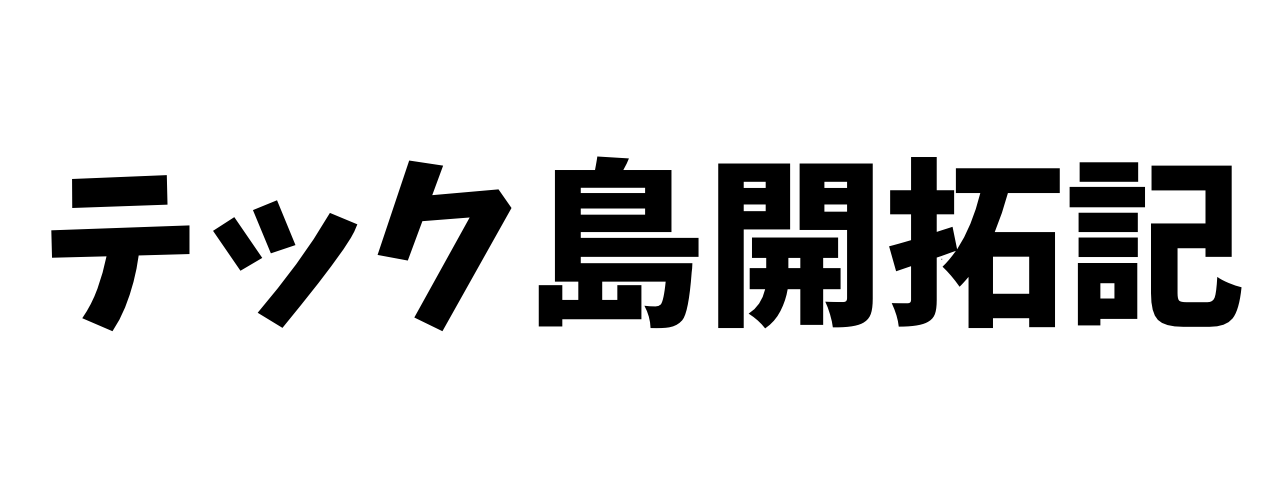
ハンバーガーメニューを開いているとき、背景にオーバーレイをかけてそこをタップするとメニューが閉じるようにしていますが、これを連続してタップすると閉じずに開いたままになってしまいます。
これは、forでチェックボックスに紐づけているのが原因です。この問題を修正するため、オーバーレイのタップに対する処理をJSで制御してメニューを閉じることしかしないようにします。
まずはHTMLを以下のように書き換えます。メニュー部分が記述されたlayouts/partials/menu.htmlのnavタグ部分を以下のようにします。オーバーレイのタップをチェックボックスに紐づけないように変更しました。
<nav>
<input type="checkbox" id="menu-toggle">
<label for="menu-toggle" class="menu-icon">
<div class="hamburger"></div>
</label>
<label class="overlay"></label>
<ul class="menu">
{{- partial "inline/menu/walk.html" (dict "page" $page "menuEntries" .) }}
</ul>
</nav>続いてJSのハンバーガーメニューに関する記述を以下のように書き換えます。オーバーレイをタップした際にチェックボックスのチェックを外す処理を書き加えました。
// ハンバーガーメニューを開いているときにスクロールを無効にする
document.addEventListener('DOMContentLoaded', function () {
const menuToggle = document.getElementById('menu-toggle');
const overlay = document.getElementsByClassName('overlay')[0];
menuToggle.addEventListener('change', function () {
if (menuToggle.checked) {
document.body.classList.add('no-scroll');
} else {
document.body.classList.remove('no-scroll');
}
});
overlay.addEventListener('click', function () {
menuToggle.checked = false;
document.body.classList.remove('no-scroll');
});
});/* ハンバーガーメニュー */
.menu-icon {
display: none;
}
.menu-icon .menu-close {
display: none;
/* 初期状態は非表示 */
}
/* メニューのトグル用チェックボックス */
#menu-toggle {
display: none;
}
/* 半透明のオーバーレイ(デフォルトは非表示) */
.overlay {
position: fixed;
top: 0;
left: 0;
width: 100%;
height: 100%;
background: rgba(0, 0, 0, 0.5);
/* 半透明 */
visibility: hidden;
opacity: 0;
transition: opacity 0.3s ease-in-out, visibility 0.3s;
z-index: 999;
}
/* スマホ向けレイアウト */
@media (max-width: 768px) {
.menu-icon {
display: block;
position: fixed;
top: 30px;
right: 20px;
cursor: pointer;
height: 33px;
padding: 5px;
z-index: 1001;
}
/* メニューの初期状態: 画面外に隠す */
nav ul {
display: flex;
flex-direction: column;
position: fixed;
top: 0;
right: -300px;
/* 初期位置は画面外 */
width: 300px;
height: 100%;
background: white;
border-left: 1px solid #ccc;
padding: 0;
padding-top: 100px;
transition: right 0.3s ease-in-out;
box-shadow: -2px 0 5px rgba(0, 0, 0, 0.2);
z-index: 1000;
}
.menu-icon .hamburger {
background: black;
width: 30px;
height: 3px;
position: relative;
transition: background 10ms 200ms ease;
transform: translateY(10px);
}
.menu-icon .hamburger:before, .menu-icon .hamburger:after {
transition: top 200ms 250ms ease, transform 200ms 50ms ease;
position: absolute;
background: black;
width: 30px;
height: 3px;
content: "";
}
.menu-icon .hamburger:before {
top: -10px;
}
.menu-icon .hamburger:after {
top: 10px;
}
#menu-toggle:checked ~ .menu-icon .hamburger {
background: transparent;
}
#menu-toggle:checked ~ .menu-icon .hamburger:after, #menu-toggle:checked ~ .menu-icon .hamburger:before {
transition: top 200ms 50ms ease, transform 200ms 350ms ease;
top: 0;
}
#menu-toggle:checked ~ .menu-icon .hamburger:before {
transform: rotate(45deg);
}
#menu-toggle:checked ~ .menu-icon .hamburger:after {
transform: rotate(-45deg);
}
nav ul li {
margin: 15px 0;
width: 100%;
}
nav ul li a {
display: block;
font-size: 20px;
width: 100%;
}
/* メニューが開いたとき */
#menu-toggle:checked+.menu-icon+.overlay {
visibility: visible;
opacity: 1;
}
#menu-toggle:checked+.menu-icon+.overlay+ul {
right: 0;
}
}ハンバーガーメニューのアイコンが黒い線を使っているため、背景にコードブロックなどがくると同化して見にくくなってしまいます。
とりあえずの解決策として、ハンバーガーメニューのアイコンの後ろを半透明にします。以下をハンバーガーメニューに当たっているクラス(.menu-icon)に指定します。
.menu-icon{
background-color: rgba(255, 255, 255, 0.5);
}現状ではrobots.txtがありません。クロールを禁止すべきページもないのであまり影響はないと思いますが、一応追加しておきます。
Hugoにおけるrobots.txtの扱いについて、以下のページに書かれています。
robots.txt template
gohugo.io
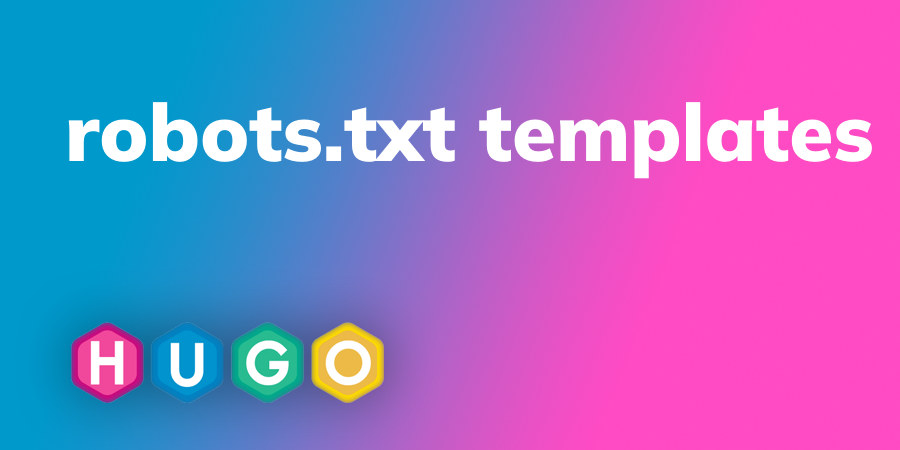
ひとまず、hugo.tomlに対して以下を書き込むことで全てのクローラを許可するテンプレート(User-agent: *)が適用されます。
enableRobotsTXT = trueテンプレートのhugo.tomlではなくプロジェクト直下のhugo.tomlに書く必要があるようです。
404ページがなかったので404ページを作ります。layouts/404.htmlに以下のように書き込みます。
{{ define "main" }}
<h1>指定されたページがありません</h1>
<p>The page you requested cannot be found.</p>
<p>
<a href="{{ .Site.Home.RelPermalink }}">
ホームに戻る
</a>
</p>
{{ end }}これで、存在しないページを開いたときに自動的にこの内容が返されるようになります。
投稿日はこのページを最初に作成した日時になっているため、公開されるまでにラグがあります。公開日に合わせたほうがいいのか悩みどころです。